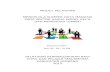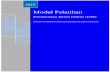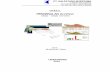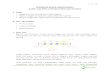PEMERINTAH KABUPATEN SUMEDANG BADAN PERENCANAAN PEMBANGUNAN DAERAH 2 Jl. Empang No. 1, Telp. (0261) 206081, Fax. (0261) 201022 Sumedang 45313 PEKERJAAN: PENGEMBANGAN SISTEM INFORMASI TATA RUANG DAERAH KABUPATEN SUMEDANG MODUL PELATIHAN MODUL PELATIHAN Grand Wijaya Center Blok G14/3 Jl. Darmawangsa III Kebayoran Baru Jakarta Selatan Telp: 021-7200971 Fax: 021-7201231 Email : [email protected] TAHUN 2012

Welcome message from author
This document is posted to help you gain knowledge. Please leave a comment to let me know what you think about it! Share it to your friends and learn new things together.
Transcript
-
PEMERINTAH KABUPATEN SUMEDANGBADAN PERENCANAAN PEMBANGUNAN DAERAH
2 Jl. Empang No. 1, Telp. (0261) 206081, Fax. (0261) 201022 Sumedang 45313
PEKERJAAN:
PENGEMBANGAN SISTEM INFORMASI TATA RUANG DAERAHKABUPATEN SUMEDANG
MODUL PELATIHANMODUL PELATIHAN
Grand Wijaya Center Blok G14/3Jl. Darmawangsa III Kebayoran BaruJakarta SelatanTelp: 021-7200971 Fax: 021-7201231Email : [email protected]
TAHUN 2012
-
Modul Pelatihan Pengembangan Sistem Informasi
Penataan Ruang Daerah Kabupaten Sumedang 1
Content Management System (CMS)
Petunjuk penggunaan dalam mengelola isi/content website
Login
Untuk memulai mengelola isi website, anda harus memasuki halaman/area
administrator terlebih dahulu.
1. Ketikkan url ini pada browser yang digunakan : http:// sumedang.pcnwebservice.com/administrator. Tekan enter atau go, maka akan
tampil halaman seperti gambar di bawah.
2. Jika sudah memiliki account, silahkan ketik/isi User Name dan Password, tekan enter atau klik Login.
-
Modul Pelatihan Pengembangan Sistem Informasi
Penataan Ruang Daerah Kabupaten Sumedang 2
Halaman Control Panel
Setelah berhasil login Anda akan masuk ke halaman control panel sebagai halaman
utama di area administrator, seperti terlihat pada gambar di bawah.
Icon Pada Control Panel
Terdapat 5 (lima) icon sebagai shortcut pada halaman Control Panel.
1. Add New Article, berfungsi untuk menambah konten berupa artikel. 2. Article Manager, berfungsi untuk menuju halaman yang menampilkan daftar
artikel yang telah dibuat.
3. Category Manager, berfungsi untuk menuju halaman daftar kategori dari konten yang ada.
4. Media Manager, berfungsi untuk mengatur konten media seperti gambar untuk keperluan artikel.
5. Edit Profile, untuk melakukan editing/perubahan profil Anda sebagai admin website.
Icon Pada Modul
Ada beberapa icon yang akan sering digunakan dalam mengelola isi website.
1. Icon ini berfungsi untuk melakukan penambahan atau pembuatan konten baru.
2. Icon ini berfungsi untuk melakukan editing atau membuat perubahan konten yang sudah ada.
3. Icon ini berfungsi untuk menampilkan konten di halaman website.
-
Modul Pelatihan Pengembangan Sistem Informasi
Penataan Ruang Daerah Kabupaten Sumedang 3
4. Icon ini berfungsi untuk tidak menampilkan konten di halaman website.
5. Icon ini berfungsi untuk menampilkan konten di halaman depan (home) website.
6. Icon ini berfungsi untuk menyimpan konten yang sudah selesai dibuat tetapi tetap berada pada halaman pembuatan artikel tersebut.
7. Icon ini berfungsi untuk menyimpan konten lalu mengganti tampilan halaman ke halaman yang menampilkan daftar artikel.
8. Icon ini berfungsi untuk menyimpan konten dan melanjutkan membuat artikel baru.
9. Icon ini berfungsi untuk menyimpan konten sebagai copy dari konten yang dibuka/edit.
10. Icon yang berfungsi untuk menutup tampilan konten yang sedang dibuka.
Content
Content dibuat berdasarkan hirarki yang sudah menjadi default pada cms ini. Hirarki
tersebut adalah : Category, Articles. Category berisi kumpulan article. Jadi tidak bisa
membuat content article tanpa category.
Pada web ini category dibuat default.
Article/Artikel
Cara membuat/menambahkan artikel baru
1. Klik icon New Article yang ada pada control panel. Anda akan melihat tampilan seperti di bawah. Ini adalah user interface untuk artikel editor.
-
Modul Pelatihan Pengembangan Sistem Informasi
Penataan Ruang Daerah Kabupaten Sumedang 4
2. Masukkan judul pada kolom title, tentukan category artikel. 3. Tentukan status artikel apakah akan langsung di tampilkan di halaman web atau
tidak.
4. Ketik isi artikel. 5. Interface yang ada pada editor mudah untuk dimengerti karena seperti tampilan
pada Ms. Word.
6. Tombol/button , Article: jika kita ingin membuat link didalam artikel yang menuju ke artikel lain,
Image: jika kita ingin menyisipkan gambar ke dalam artikel, Page Break: jika
kita ingin membagi artikel kedalam beberapa halaman terpisah, Read More: jika
kita ingin membuat beberapa kalimat yang ingin ditampilkan sebagai preview
artikel tersebut di halaman depan web atau kelompok kategori artikel, Toggle
Editor: jika kita ingin menampilkan kode HTML dari artikel yang sedang kita
buat.
7. Jika kita sudah selesai dalam pembuatan artikel, klik tombol di pojok kanan atas sesuai fungsi yang kita inginkan yang telah dijelaskan sebelumnya
8. Berikut petunjuk dalam memasukkan gambar kedalam artikel.
Klik tombol Image yang ada di bawah text editor, lalu akan muncul popup
seperti ini
-
Modul Pelatihan Pengembangan Sistem Informasi
Penataan Ruang Daerah Kabupaten Sumedang 5
Pilih gambar yang diinginkan atau klik folders yang tersedia lalu pilih gambar
yang diinginkan. Dan klik tombol Insert yang ada di bagian pojok kanan atas.
9. Jika ingin mengambil gambar dari penyimpanan lokal yang ada di komputer kita, klik tombol Telusuri... yang ada di kiri bawah. Lalu akan muncul popup
windows yang menampilkan folder dari penyimpanan lokal komputer, setelah
itu klik Open lalu klik Start Upload.
Category Manager
Area ini memuat item yang sudah ditentukan secara default.
Berikut adalah tampilan halaman yang memuat daftar kategori.
-
Modul Pelatihan Pengembangan Sistem Informasi
Penataan Ruang Daerah Kabupaten Sumedang 6
Media Manager
Cara mengelola konten media, yaitu gambar-gambar untuk keperluan artikel.
Untuk masuk ke dalam area media, klik icon Media Manager. Ketika sudah masuk pada
area media, maka anda akan melihat tampilan seperti explorer, ada folder-folder dan
file-filenya. File media bisa berupa image/gambar atau bisa berupa flash (animasi).
Agar file di media bisa ditampilkan pada artikel, kita harus menentukan dulu di folder
mana file tersebut akan di taruh.
Menampilkan file media pada article :
1. Buat foder baru pada directori (folder) stories, klik folder stories, isi kolom kosong yang ada di sebelah kanan, lalu klik create folder
-
Modul Pelatihan Pengembangan Sistem Informasi
Penataan Ruang Daerah Kabupaten Sumedang 7
2. Masukkan file pada folder yang baru dibuat dengan cara, klik icon browse yang ada di bawah. Cari file yang diinginkan, lalu open. Klik start upload.
Edit Profile
Utamanya untuk mengubaha data user terutama password.
Klik icon Edit Profile pada control panel, lalu akan tampil halaman seperti di bawah.
-
Modul Pelatihan Pengembangan Sistem Informasi
Penataan Ruang Daerah Kabupaten Sumedang 8
Anda tidak bisa mengubah Login Name, hanya bisa mengubah password.
Page 1
Related Documents